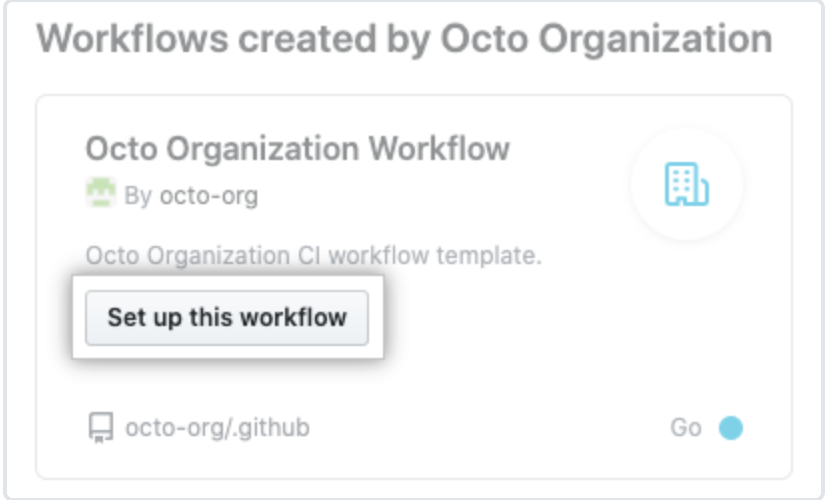Zarządzanie akcjami i przepływami pracy
W tym miejscu zapoznasz się z różnymi narzędziami i strategiami dostępnymi w usługach GitHub Enterprise Cloud i GitHub Enterprise Server, aby udostępniać akcje i przepływy pracy usługi GitHub oraz zarządzać ich użyciem w przedsiębiorstwie.
Zawartość jest ustrukturyzowana na poziomie, na którym są dostępne narzędzia: poziom przedsiębiorstwa lub poziom organizacyjny.
Na poziomie przedsiębiorstwa
Konfigurowanie zasad użycia funkcji GitHub Actions
Przepływy pracy funkcji GitHub Actions często zawierają akcje, które są zestawami autonomicznych poleceń do wykonania w przepływie pracy. Podczas tworzenia przepływu pracy możesz utworzyć własne akcje do użycia lub odwołać się do akcji społeczności publicznej dostępnych w witrynie GitHub Marketplace. Z tego powodu skonfigurowanie zasad użycia dla przepływów pracy i akcji w przedsiębiorstwie jest niezbędne, aby uniemożliwić użytkownikom korzystanie ze złośliwych akcji innych firm.
Istnieje kilka opcji w chmurze dla przedsiębiorstw, aby skonfigurować zasady, a także w programie Enterprise Server, jeśli program GitHub Connect jest włączony w ustawieniach przedsiębiorstwa.
Aby skonfigurować zasady użycia funkcji GitHub Actions dla przedsiębiorstwa, przejdź do konta przedsiębiorstwa, a następnie przejdź do pozycji Akcje zasad > na pasku bocznym. Powinny zostać wyświetlone następujące opcje.
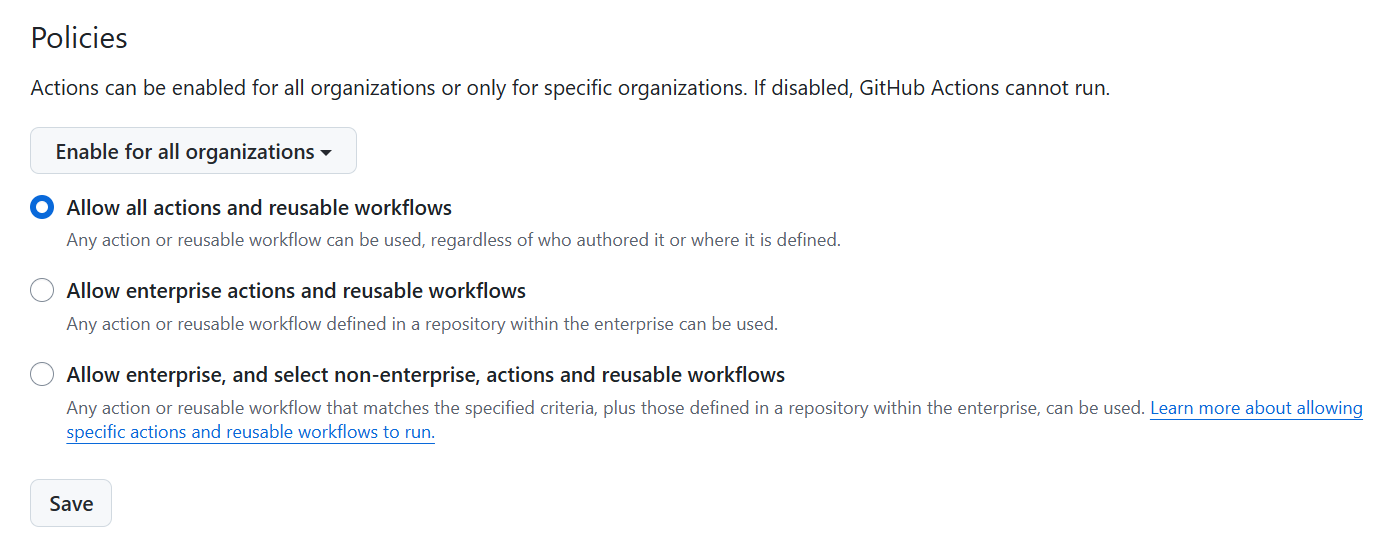
Lista rozwijana w górnej części z etykietą Włącz dla wszystkich organizacji umożliwia podjęcie decyzji, które organizacje w przedsiębiorstwie mogą używać funkcji GitHub Actions (wszystkich z nich, niektórych z nich lub żadnej z nich), podczas gdy trzy opcje poniżej umożliwiają zdefiniowanie poziomu ograniczeń funkcji GitHub Actions w tych organizacjach.
Jeśli chcesz włączyć tylko określone akcje, które mają być używane w przedsiębiorstwie, wybierz pozycję Zezwalaj przedsiębiorstwu i wybierz akcję inną niż przedsiębiorstwo, akcje i przepływy pracy wielokrotnego użytku, a następnie wybierz opcję odpowiadającą twojemu przypadku użycia.
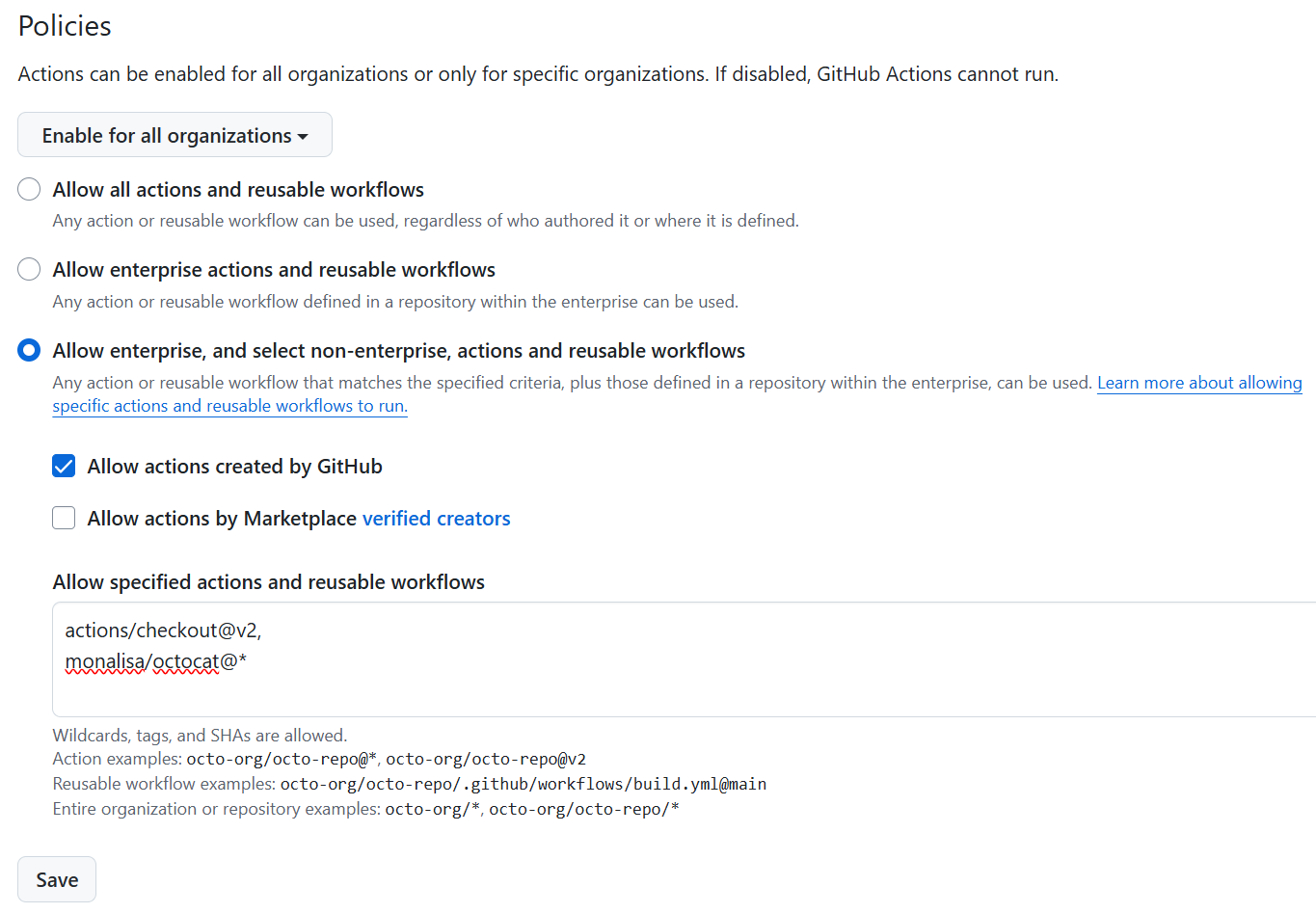
Ręczne synchronizowanie akcji publicznych dla serwera Enterprise Server
Większość oficjalnych akcji utworzonych w usłudze GitHub jest automatycznie pakowana z serwerem Enterprise Server i są one przechwytywane w określonym momencie z witryny GitHub Marketplace. Obejmują one actions/checkoutmiędzy innymi akcje , actions/upload-artifact, actions/download-artifact, actions/labeleri actions/setup- . Aby uzyskać wszystkie oficjalne akcje uwzględnione w wystąpieniu przedsiębiorstwa, przejdź do organizacji akcji w wystąpieniu: https://HOSTNAME/actions.
Jak wspomniano w sekcji Konfigurowanie funkcji GitHub Actions przy użyciu zasad , można skonfigurować serwer Enterprise Server w celu automatycznego uzyskiwania dostępu do akcji publicznych dostępnych w witrynie GitHub Marketplace i konfigurowania zasad użycia dla nich. Jeśli jednak chcesz mieć ściślejszą kontrolę nad akcjami publicznymi, które powinny być udostępniane w przedsiębiorstwie, możesz ręcznie pobrać i zsynchronizować akcje w wystąpieniu actions-sync przedsiębiorstwa przy użyciu narzędzia .
Na poziomie organizacji
Dokumentowanie standardów firmowych
Tworzenie przepływu pracy funkcji GitHub Actions często wiąże się z pisaniem wielu plików i tworzeniem kilku repozytoriów w celu określenia samego przepływu pracy. Tworzenie obejmuje również akcje, kontenery i/lub moduły uruchamiającego do użycia w przepływie pracy. W zależności od liczby użytkowników w wystąpieniu chmury przedsiębiorstwa lub serwera Enterprise Server elementy mogą być dość szybko niechlujne, jeśli nie masz standardów firmy na potrzeby tworzenia przepływów pracy funkcji GitHub Actions.
Najlepszym rozwiązaniem jest dokumentowanie następujących elementów w witrynie typu wiki usługi GitHub lub jako pliku markdown w repozytorium dostępnym dla wszystkich w organizacji:
- Repozytoria na potrzeby magazynu
- Konwencje nazewnictwa plików/folderów
- Lokalizacja składników udostępnionych
- Plany trwającej konserwacji
- Wytyczne dotyczące współtworzenia
Tworzenie szablonów przepływów pracy
Szablony przepływów pracy to doskonały sposób na zapewnienie ponownego użycia i utrzymania automatyzacji w przedsiębiorstwie. Zarówno w chmurze przedsiębiorstwa, jak i w systemie Enterprise Server użytkownicy z dostępem do zapisu do repozytorium organizacji .github mogą tworzyć szablony przepływów pracy, które będą dostępne do użycia dla członków innych organizacji z tym samym dostępem do zapisu. Następnie szablony przepływów pracy mogą służyć do tworzenia nowych przepływów pracy w repozytoriach publicznych i prywatnych organizacji.
Tworzenie szablonu przepływu pracy odbywa się w dwóch krokach:
ymlUtwórz plik przepływu pracy.jsonUtwórz plik metadanych opisujący sposób prezentowania szablonu użytkownikom podczas tworzenia przepływu pracy.Uwaga
Plik metadanych musi mieć taką samą nazwę jak plik przepływu pracy.
.ymlZamiast rozszerzenia należy dołączyć go za pomocą.properties.jsonpolecenia . Na przykład plik o nazwieocto-organization-ci.properties.jsonzawiera metadane pliku przepływu pracy o nazwieocto-organization-ci.yml.
Oba pliki muszą zostać umieszczone w repozytorium publicznym .github i w katalogu o nazwie workflow-templates. Być może trzeba będzie je utworzyć, jeśli jeszcze nie istnieją w organizacji.
Poniżej przedstawiono przykład podstawowego pliku przepływu pracy:
name: Octo Organization CI
on:
push:
branches: [ $default-branch ]
pull_request:
branches: [ $default-branch ]
jobs:
build:
runs-on: ubuntu-latest
steps:
- uses: actions/checkout@v2
- name: Run a one-line script
run: echo Hello from Octo Organization
Pamiętaj, że powyższy plik używa symbolu zastępczego $default-branch . Po utworzeniu przepływu pracy przy użyciu szablonu ten symbol zastępczy zostanie automatycznie zastąpiony nazwą domyślnej gałęzi repozytorium.
Poniżej znajduje się plik metadanych, który należy utworzyć dla pliku przepływu pracy:
{
"name": "Octo Organization Workflow",
"description": "Octo Organization CI workflow template.",
"iconName": "example-icon",
"categories": [
"Go"
],
"filePatterns": [
"package.json$",
"^Dockerfile",
".*\\.md$"
]
}
Pliki metadanych używają następujących parametrów:
| Parametr | opis | Wymagania |
|---|---|---|
name |
Nazwa szablonu przepływu pracy wyświetlana na liście dostępnych szablonów. | Tak |
description |
Opis szablonu przepływu pracy wyświetlanego na liście dostępnych szablonów. | Tak |
iconName |
Definiuje ikonę wpisu przepływu pracy na liście szablonów. Musi być ikoną SVG o tej samej nazwie i musi być przechowywana w workflow-templates katalogu. Na przykład plik SVG o nazwie example-icon.svg jest przywołyny jako example-icon. |
Nie. |
categories |
Definiuje kategorię języka przepływu pracy. Gdy użytkownik wyświetli dostępne szablony, szablony zgodne z tym samym językiem będą bardziej widoczne. | Nie. |
filePatterns |
Umożliwia użycie szablonu, jeśli repozytorium użytkownika ma plik w katalogu głównym zgodnym ze zdefiniowanym wyrażeniem regularnym. | Nie. |
Po utworzeniu szablonu przepływu pracy użytkownicy w organizacji mogą go znaleźć w obszarze Akcje > Nowe przepływy pracy > utworzone przez _your_organization_name.